Tasto code, Introduzione di illustrazioni, Caratteri dell’utente – Casio KL-8200 Manuale d'uso
Pagina 11: I-10 per introdurre lettere e numeri, Per usare il menu symbol, Per introdurre illustrazioni, Tecniche di disegno per i caratteri dell’utente
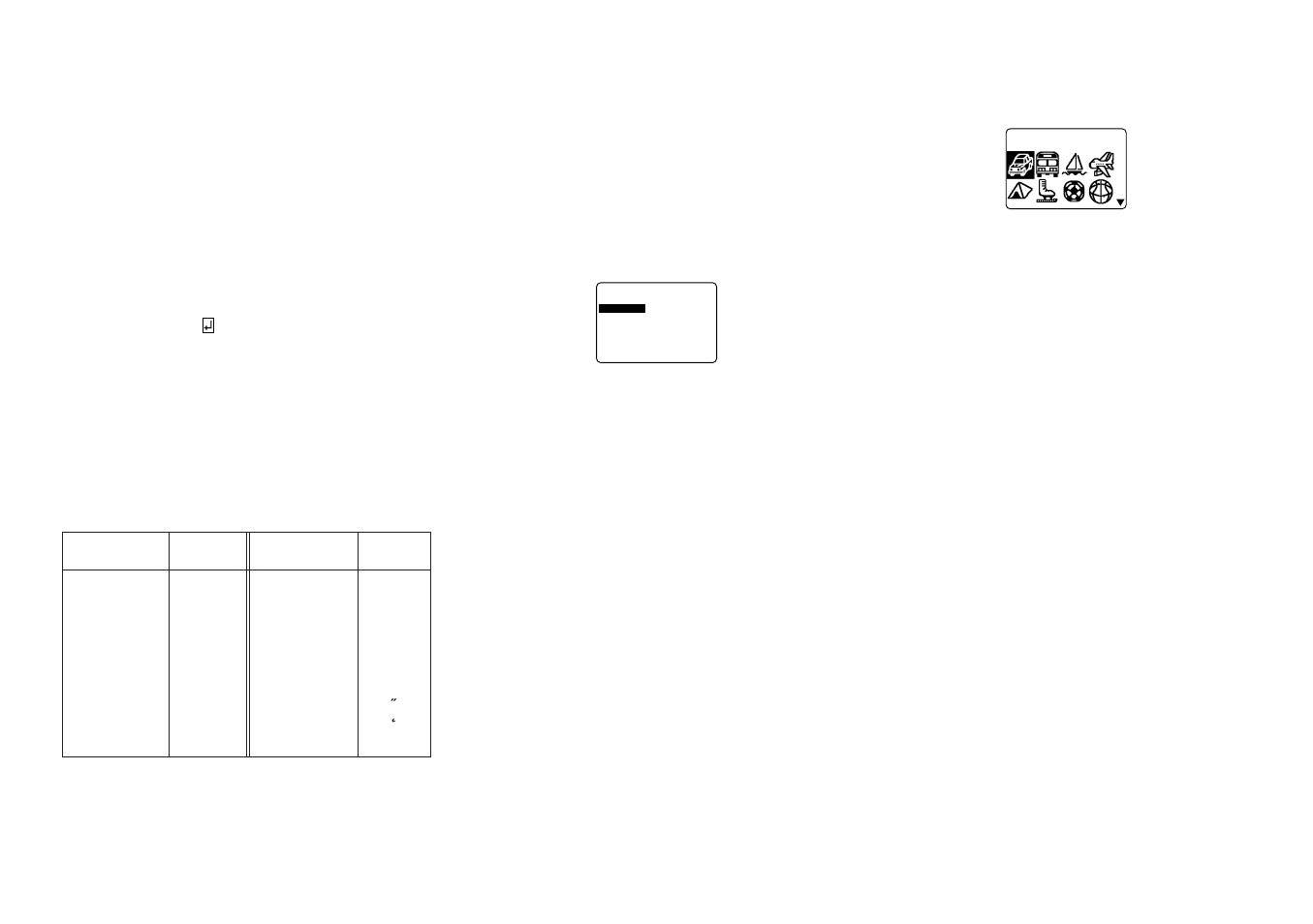
I-10
Per introdurre lettere e numeri
1. Accendere la stampante.
2. Introdurre la prima riga di caratteri.
• Per introdurre lettere maiuscole, è possibile usare SHIFT
o CAPS. Con SHIFT è necessario commutare la tastiera
per ciascun carattere. Con CAPS la tastiera rimane nel
modo di introduzione di lettere maiuscole/minuscole fin-
ché non si preme di nuovo CAPS.
• Premere SPACE per introdurre uno spazio.
• Se si introduce un carattere sbagliato, premere BS per
cancellarlo ed introdurre quello corretto. Per ulteriori detta-
gli sulla modifica del testo, fare riferimento a pagina I-11.
3. Quando si giunge alla fine di una riga del testo, premere
B per introdurre un simbolo di cambiamento di riga.
• Un’operazione di cambiamento di riga è indicata sul
display dal simbolo
. Questo indica il punto in cui si è
andati daccapo.
4. Introdurre i caratteri sulla riga successiva.
5. Per stampare il testo introdotto, premere PRINT. Per i
dettagli sulla stampa, fare riferimento a pagina I-20.
Tasto CODE
Il tasto CODE consente di introdurre i segni d’interpunzione
necessari per varie lingue. Quanto segue indica le opera-
zioni di tasto da usare per ottenere ciascuno dei caratteri
formati usando il tasto CODE.
* Soltanto lettera minuscola.
Esempio: Per introdurre è
CODE 2 (`) E
Introduzione di simboli, segni decorativi,
numeri speciali, caratteri greci e caratteri
russi
Il menu SYMBOL consente di scegliere simboli, segni de-
corativi e formati numerici speciali, oltre alle lettere greche
e russe.
Per usare il menu SYMBOL
1. Con il cursore nel punto in cui si desidera introdurre un
simbolo, un segno decorativo, un numero o un carattere,
premere il tasto SYMBOL per visualizzare il menu
SYMBOL.
–
–
–
–
L
O
B
M
Y
S
–
–
–
–
O
L
O
B
M
I
S
O
V
I
T
A
R
O
C
E
D
O
N
G
E
S
O
R
E
M
U
N
O
S
S
U
R
,
O
C
E
R
G
2. Usare u e i per spostare l’evidenziatura sulla voce
che si desidera selezionare e quindi premere SET.
• La pressione di SET fa apparire un menu di simboli, se-
gni decorativi, formati numerici o caratteri.
• Per far scomparire il menu SYMBOL senza selezionare
nulla, premere ESC.
3. Usare u, i, t e y per spostare l’evidenziatura sul
carattere che si desidera selezionare e quindi premere
SET.
• La pressione di SET consente di ritornare allo schermo di
introduzione, con il simbolo, il segno decorativo o il carat-
tere scelto introdotto nel punto in cui si trovava il cursore
quando è stato visualizzato il menu SYMBOL.
Fare riferimento a pagina I-32 per la lista completa dei sim-
boli, dei segni decorativi e dei caratteri disponibili in cia-
scun menu.
Introduzione di illustrazioni
La stampante per etichette offre una scelta di 50 illustrazio-
ni che possono essere usate nelle etichette prodotte.
Per introdurre illustrazioni
1. Con il cursore nel punto in cui si desidera introdurre
un’illustrazione, premere il tasto ILLUST per visualizza-
re il menu ILLUST.
–
–
–
–
T
S
U
L
L
I
–
–
–
–
1
2. Usare u, i, t e y per spostare l’evidenziatura sull’il-
lustrazione che si desidera selezionare e quindi preme-
re SET.
• La pressione di SET consente di ritornare allo schermo di
introduzione, con l’illustrazione scelta introdotta nel pun-
to in cui si trovava il cursore quando è stato visualizzato il
menu ILLUST.
Fare riferimento a pagina I-32 per la lista completa delle
illustrazioni disponibili.
Caratteri dell’utente
È possibile creare fino a quattro caratteri dell’utente e me-
morizzarli nella memoria. È possibile creare un carattere da
uno schizzo, oppure è possibile usare un carattere o un sim-
bolo esistente come base per creare un nuovo carattere.
Tecniche di disegno per i caratteri dell’utente
Quanto segue descrive le tecniche fondamentali per dise-
gnare sullo schermo dei caratteri dell’utente.
••••• Per spostare il cursore
Usare u, i, t e y per spostare il cursore sullo schermo.
FUNC t e FUNC y fanno saltare il cursore all’estrema si-
nistra o all’estrema destra dello schermo (quando “CONTI-
NUARE” non è evidenziato).
FUNC u e FUNC i fanno saltare il cursore all’inizio o alla
fine dello schermo (quando “CONTINUARE” non è
evidenziato).
••••• Per tracciare un punto
Premere 1 per tracciare un punto nero nel punto in cui si
trova il cursore o 2 per tracciare un punto bianco.
••••• Per tracciare una serie di punti neri
Premere 1 per evidenziare “NERO”, e quindi premere 3 per
evidenziare “CONTINUARE”. In questa condizione, quan-
do si sposta il cursore sarà tracciata una serie continua di
punti neri.
CODE S*
ß
CODE O
œ
CODE C
ç
CODE A
æ
CODE Z
w
CODE 1
´
CODE 2
`
CODE 3
¨
CODE 4
˜
CODE 5
ˆ
CODE 6
˘
CODE 7
˚
CODE 8
/
CODE 9
CODE 0
Operazione
Carattere
Operazione
Carattere
di tasto
introdotto
di tasto
introdotto